Genius G312 Manuel utilisateur
PDF
Télécharger
Document
Français Table des Matières Chapitre 1 Avertissement 1-1 1-2 1-3 1-4 Attention Avant d’Utiliser votre Appareil Précautions lors de l’Emploi de votre Appareil Matériel Fourni 2 4-4 Visualiser Images Fixes /Vidéo Clip 4-5 Affichage des Images Miniatures 4-6 Bouton MENU/ENTREE 4-7 Effacer Images Fixes /Vidéo Clip 4-8 Bouton du Flash 4-9 Zoom Numérique 4-10 Bouton Affichage du Mode 4-11 Bouton Macro 4-12 Bouton Mode Portrait Et paysage 2-3 3 3-4 Chapitre 2 Apprenez à Connaître Votre Appareil 2-1 2-2 2-3 2-4 2-5 2-6 2-7 Identification des Eléments Voyants LED Ecran d’Affichage LCD Alimentation Cadran du Mode Spécifications Configuration requise 5-6 7 7 8 9 9-10 11 3-4 3-5 3-6 Fixation de la Dragonne Insérer les Piles Insertion et Retrait de la Carte Mémoire Bouton de l’Obturateur Réglage de la Langue de l’OSD Date/Heure 5-1 5-2 5-3 5-4 5-5 11-12 12-13 13-14 14-15 4-2 4-3 Enregistrer une Image Fixe Enregistrer un Vidéo Clip Astuces 18-19 19-20 20 20-21 21 21 Mode Enregistrement Mode Lecture Mode Réglage Mode Vidéo Mode PC 22-25 25-28 28-31 31 31-34 Chapitre 6 Installation du Pilote 6-1 15 15 6-2 Chapitre 4 Opérations de Base 4-1 18 18 Chapitre 5 Menus de l’Appareil Chapitre 3 Préparation 3-1 3-2 3-3 16-17 6-3 15 15-16 16 6-4 -1- Installer le Pilote de l’appareil sur votre PC 34-35 Installer les Applications 35-37 sur votre PC Télécharger photos/vidéos depuis l’appareil 37-38 Transférer des Images Enregistrées vers 38-40 votre Ordinateur Français Chapitre 1 Avertissement Veuillez lire ce manuel attentivement avant d’utiliser votre appareil photo numérique; nous vous recommandons de respecter les consignes qui y sont données afin d’éviter tout dégât pouvant être provoqué par une mauvaise utilisation de l’appareil. 1-1 Attention Le logiciel sur CD-ROM fourni avec votre appareil photo est conçu pour être utilisé uniquement avec un PC. Lire ce CD-ROM sur une chaîne stéréo ou lecteur CD risque d’endommager votre équipement. Cet appareil photo est un système électronique de précision. N’essayez jamais de le réparer par vous-même ; ouvrir ou retirer les coques externes peut vous exposer à des décharges électriques dangereuses ainsi qu’à d’autres risques. Ne placez pas votre appareil en plein soleil afin d’éviter tout risque d’incendie. 1-2 Avant d’Utiliser Votre Appareil Prenez quelques photos en guise d’essai avant d’enregistrer pour de bon. Nous vous conseillons également de vérifier le bon fonctionnement de votre appareil avant de l’utiliser pour des prises lors d’évènements importants (tels que cérémonie de mariage ou vacances). Notre société ne pourra en aucune manière être tenue responsable d’éventuelles pertes ultérieures causées par un dysfonctionnement de ce produit (telles que frais de photographie ou bénéfices divers résultant de la photographie) et aucune compensation de quelque nature que ce soit ne pourra être exigée. Informations sur le Copyright (Droit d’Auteur) Sauf autorisation des propriétaires respectifs, toutes les images prises à l’aide cet appareil photo numérique sont protégées par la loi sur le droit d’auteur. De plus, lorsqu’un signe « Pas de Photos » est placé sur un site, tout enregistrement en direct de spectacle, numéro d’improvisation ou exposition vous est formellement interdit, même à titre d’usage personnel. Tout transfert d’images ou de données de et vers la carte mémoire de cet appareil doit se faire dans le respect de la loi sur le droit d’auteur. Notes sur l’écran LCD (Ecran à Cristaux Liquides) 1. Si le liquide venait à entrer en contact avec la peau: Essuyez soigneusement votre peau à l’aide d’un chiffon sec puis lavez à grandes eaux. 2. Si le liquide venait à entrer en contact avec vos yeux: Rincez immédiatement et abondement à l’eau claire pendant au moins 15 minutes puis consultez un médecin aussi rapidement que possible. -2- Français 3. Si quelqu’un venait accidentellement à ingérer le liquide: Rincez-vous immédiatement la bouche avec de l’eau, buvez ensuite une grande quantité d’eau et consultez un médecin aussi rapidement que possible. 1-3 Précautions Lors de l’Emploi de l’Appareil Cet appareil est composé de pièces électroniques complexes. Pour vous assurer du parfait fonctionnement de votre appareil, veillez à ne jamais le laisser tomber ou à l’exposer à des chocs. ● Evitez d’utiliser ou de ranger votre appareil dans: 1. Des endroits humides et poussiéreux. 2. Des véhicules clos ou endroits exposés en plein soleil ou soumis à des températures extrêmes. 3. Des environnements turbulents. 4. Des endroits remplis de fumée, d’émanations d’huile ou de vapeur. 5. Des endroits soumis à un fort champ magnétique. 6. Des conditions pluvieuses ou neigeuses. ● N’ouvrez pas le compartiment à piles lorsque l’appareil est sous tension. ● Si de l’eau venait à pénétrer dans l’appareil, éteignez-le (OFF) immédiatement et retirez les piles. ● Comment entretenir votre appareil: 1. Si la surface de l’objectif, de l’écran LCD ou du viseur était sale, utilisez un pinceau à objectif ou un chiffon doux pour la nettoyer en évitant de la toucher avec vos doigts. 2. Evitez que des objets durs n’entrent en contact avec votre appareil afin d’éviter toute éraflure de la surface de l’objectif, de l’écran LCD ou du viseur. 3. N’utilisez jamais de détergeant ou de solution volatile qui risquent de dissoudre ou de déformer peinture et coque de votre appareil. N’employez qu’un chiffon doux. 1-4 Matériel Fourni Déballez soigneusement le contenu de votre emballage et assurez-vous que les éléments ci-dessous sont bien présents : ● CD-ROM (Pilote de l’Appareil photo inclus) ● Sacoche de transport ● Dragonne ● 2 x Piles Alcalines AA ● Câble USB -3- Français ● Câble Sortie TV ● Guide d’Utilisation ● Guide de Démarrage Rapide -4- Français Chapitre 2 Apprenez à Connaître Votre Appareil 2-1 Identification des Eléments Vue Frontale & Latérale (1) Bouton de l’obturateur (2) Flash (3) Cache de l’objectif/Bouton mise en Marche (4) Fenêtre du viseur (5) (6) (7) (8) (9) -5- LED du retardateur Objectif Mode Macro Mode Portrait et Paysage Volet du Terminal Français Vue Arrière (1) (2) (3) (4) (5) LED de Mise sous Tension LED du Flash Ecran LCD Bouton Flash Mode Affichage /Bouton mise en Marche (6) (7) (8) (9) (10) -6- Fixation pour Dragonne Cadran du Mode Bouton MENU/ENTREE Bouton multi-sélection Volet compartiment piles Français 2-2 Voyants LED Voici la signification des voyants LED apparaissant au-dessus de l’écran LCD: Mode Marche (LED Vert) Mode Flash (LED Rouge) 2-3 Affichage de l’Ecran LCD (1) (2) (3) (4) (5) (6) (7) (8) (9) (10) (11) (12) Affichage de la Balance des Blancs Mode en cours (Simple, Photographie avec Retardateur, Rafale) Indicateur de Niveau des Piles Statut du Flash Mode Macro, Portrait et Paysage Barre du Zoom Résolution de l’Image Nombre de Prises possibles Qualité de l’Image Indicateur de Carte Mémoire Insérée Affichage de l’Heure Affichage de la Date -7- Français 2-4 Alimentation ● Faites délicatement glisser le cache de l’objectif vers la gauche; l’appareil s’allume après deux bips sonores. ● Pour éteindre l’appareil, faites délicatement glisser le cache de l’objectif vers la droite. ● Utilisez le cache de l’objectif situé sur le devant de l’appareil pour l’allumer/l’éteindre. Une fois votre appareil sous tension, le voyant LED rouge se met à clignoter et la dernière image enregistrée apparaît sur l’écran LCD. NOTE x x Si aucune fonction n’est activée pendant un certain laps de temps (par défaut : 1 minute), l’appareil s’éteint automatiquement pour préserver les piles. Cette fonction s’appelle « Mise Hors Tension Automatique. Vous pouvez appuyer sur le bouton « Affichage du Mode » pour rallumer votre appareil. Les fonctions suivantes enregistreront automatiquement vos réglages avant que vous éteigniez votre appareil, à moins que vous ne sélectionniez "Reset Default" (Paramètres par Défaut) pour réinitialiser votre appareil aux réglages d’usine. -8- Français 2-5 Cadran du Mode A l’aide du Cadran du Mode, vous pouvez sélectionner le mode de fonctionnement de l’appareil : Mode Description 1. SET Mode Réglage Utilisez ce mode pour régler les paramètres de votre appareil. 2. Mode Vidéo Sélectionnez ce mode pour enregistrer des clips (films) vidéo. 3. Mode Lecture Utilisez ce mode pour visualiser les images / vidéo clips, effacer les images / vidéo clips, afficher un diaporama ou afficher les images miniatures. Mode Utilisez ce mode pour capturer des images fixes. 4. Enregistrement 5. PC Mode PC Sélectionnez ce mode pour utiliser la fonction stockage de masse ou webcam. 2-6 Spécifications x x x x x x Objectif: 7,04mm Capteur d’Images: 1/2" CMOS avec 2.0 méga pixels Objectif: F=2.8 Sensibilité: ISO 100 Balance des Blancs: Auto, Ensoleillé, Nuageux, Tungstène ou Fluorescent. Obturateur: Electrique -9- Français x x x x x x x x x x x x x x x Vitesse d’obturation: 1/15 sec. ~ 1/2000 sec. Stockage: Fente pour Carte Mémoire Flash SD interne 16Mo (compatible MMC) (supporte 4/8/16/32/64/128/512Mo) Format Fichier Image: Image Fixe pour JPEG Vidéo: AVI Résolution Image: H: 2048x1536 (Firmware à Technologie d’Interpolation) M:1600 x 1200 N:1024 x 768 L: 800 x 600 Zoom Numérique: 4X Zoom Numérique Distance Focale Standard: 60cm ~ Infini Distance Focale Macro: 12~15cm Retardateur: Délai à 10 sec. Mode PC-CAM: CIF (320 x 240) 12~15 fps Mode Flash: Auto, Réduction Yeux Rouges, Désactivé Sortie-TV: Sélection système NTSC / PAL Connexion PC: USB (Ver. 1.1) Fichier Vidéo: Enregistrement en continu d’un fichier vidéo de 100 sec. Au format CIF (320 x 240) (Mémoire interne de 16Mo) Le tableau ci-dessous vous indique le nombre approximatif de photos que vous pouvez prendre en fonction du réglage choisi, basé sur une carte mémoire interne de 16Mo. Qualité/Résolution 800 x 600 1024 x 768 1600X1200 2048X1536 Super Fine 16Mo Fine Normale 187 78 29 21 327 157 58 43 654 314 116 87 * Les données ci-dessus sont des résultats standard. La capacité effective varie en fonction des conditions de prise et des différents réglages. x x x Alimentation: 2 x piles alcaline AA ou support CRV-3 Dimensions: 95,8 x 56,6 x 37,9 mm (LxHxP) (hors éléments saillants) Poids: Environ 120g (piles exclues) -10- Français 2-7 Configuration Requise Veuillez vous reporter à la configuration minimale requise pour l’appareil photo numérique. Nous vous conseillons d’utiliser une configuration système supérieure à celle requise afin de bénéficier au maximum de toutes les fonctionnalités de votre appareil. La configuration minimale requise pour l’appareil est indiquée ci-après : Configuration Système (Windows) Unité Centrale Processeur Pentium 166 MHz ou supérieur Système Exploitation Windows 98SE/Me/2000/XP Mémoire 32Mo de RAM (64Mo recommandé) Espace Disponible Disque Dur Equipements Requis Moniteur Couleur 128Mo espace disque dur Lecteur CD-ROM, Port USB disponible Moniteur Couleur (800x600, 24-bit ou supérieur recommandé) Chapitre 3 Préparation 3-1 Fixation de la Dragonne ● Insérez l’extrémité mince de la dragonne dans son point d’attache sur l’appareil . -11- Français ● Passez l’autre extrémité par la boucle. ● Tirez fermement. 3-2 Insérer les Piles ● Eteignez votre appareil. Insérez 2 piles alcaline AA ou une pile rechargeable. Assurez-vous que les piles sont entièrement chargées. Lorsque les piles sont déchargées, remplacez-les par des neuves dès que possible pour assurer le fonctionnement correct de l’appareil. ● Faites glisser le volet du compartiment à piles dans la direction indiquée par la flèche. ● Insérez les piles en respectant les polarités indiquées à l’intérieur du volet. ● Refermez et verrouillez le volet du compartiment. -12- Français NOTE Ouvrez toujours délicatement le volet du compartiment afin de ne pas l’endommager. Si l’indicateur du niveau des piles indique un bloc noir d’un seul tenant, cela signifie que les piles sont suffisamment chargées et que vous pouvez utiliser le flash. Lorsque l’indicateur de niveau des piles passe au rouge, vous ne pouvez plus prendre d’images fixes ou de vidéos. Les réglages date et heure seront conservées en mémoire pendant environ 3 minutes lorsque vous remplacez les piles. Nous vous conseillons toutefois de vérifier ces deux paramètres après avoir changé les piles. 3-3 Insertion / retrait d’une Carte Mémoire 1. Insérer la Carte Mémoire. ● Assurez-vous que l’appareil est éteint. ● Faites glisser le volet du compartiment à piles dans la direction indiquée par la flèche. ● Insérez la carte mémoire dans la direction indiquée par la flèche 2. Retirer la Carte Mémoire ● Poussez délicatement la carte mémoire vers le bas. -13- Français ● La carte mémoire s’éjecte d’elle-même. ● Prenez la carte mémoire et retirez-la délicatement. NOTE ● Pour sauvegarder vos données, votre appareil dispose d’une mémoire intégrée de 16 Mo: Si une carte mémoire est insérée, les données seront stockées sur celle-ci en priorité. Si vous souhaitez sauvegarder vos données sur la mémoire interne, retirez tout d’abord la carte mémoire externe. ● Votre appareil est compatible avec les cartes mémoire SD ou MMC (4/8/16/32/64/128/512Mo). ● Il ne vous sera pas possible d’insérer la carte mémoire si celle-ci est tournée dans le mauvais sens. N’essayez jamais de forcer l’insertion d’une carte mémoire afin de ne pas endommager l’appareil et la carte. ● Si votre appareil ne détectait pas la carte insérée, passez délicatement un chiffon doux sur l’interface métallique de la carte puis réinsérez-la. 3-4 Bouton de l’Obturateur Appuyez sur le bouton pour l’enfoncer entièrement et l’appareil émet un bip sonore ; -14- Français relâchez le bouton de l’obturateur et l’appareil prend la photo. 3-5 Réglage de la Langue de l’OSD Avant d’utiliser votre appareil, placez le Cadran du Mode sur Mode Réglage sélectionnez "Language" pour régler la langue d’affichage de l’OSD. puis 3-6 Date/Heure Avant d’utiliser votre appareil, placez le Cadran du Mode sur Mode Réglage sélectionnez "Date/Time" pour régler la Date et l’Heure. Chapitre 4 Opérations de Base 4-1 Enregistrer une Image Fixe Pour enregistrer une image fixe, procédez comme suit: 1. Appuyez sur le bouton Marche pour allumer l’appareil. 2. A l’aide du bouton MODE, sélectionnez le mode . 3. Pour composer votre image, examinez-la sur l’écran LCD ou via le viseur. 4. Appuyez sur le bouton de l’obturateur. 4-2 Enregistrer un Vidéo Clip Pour enregistrer un vidéo clip: 1. Appuyez sur le bouton Marche pour allumer l’appareil. 2. A l’aide du bouton MODE sélectionnez le mode . 3. Appuyez sur le bouton de l’obturateur pour démarrer l’enregistrement de votre vidéo clip. -15- puis Français Le temps d’enregistrement écoulé s’affiche sur l’écran LCD. Pour arrêter l’enregistrement, appuyez sur le bouton de l’obturateur. 4-3 Astuces pour Capture d’Images Pour que vos photos soient toujours réussies, suivez les conseils suivants. y Tenez l’appareil bien droit et à deux mains en prenant légèrement appui de vos coudes sur votre corps. y Assurez-vous que vos doigts, cheveux ou la dragonne n’interfèrent pas avec l’objectif de l’appareil. y Utilisez le viseur ou l’écran LCD pour cadrer vos photos. y Lorsque vous utilisez le viseur, appuyez l’appareil contre votre front pour le stabiliser. 4-4 Visualiser Image Fixe/Vidéo Clip En mode , vous pouvez visualiser sur l’écran LCD les images fixes/vidéo clips stockés dans la mémoire interne de votre appareil ou sur la carte mémoire externe. Grâce à ce mode, vous pouvez également brancher votre appareil à un téléviseur pour y afficher les images fixes/vidéo clips. Sur l’Ecran LCD Image Fixe Pour afficher une image fixe, procédez comme suit: 1. Appuyez sur le bouton Marche pour allumer l’appareil. 2. A l’aide du bouton MODE sélectionnez le mode . La dernière image enregistrée (ou la dernière scène s’il s’agit d’un vidéo clip) s’affiche sur l’écran LCD. 3. Sélectionnez l’image que vous souhaitez visualiser à l’aide des boutons Pour afficher l’image précédente, appuyez sur le bouton -16- . ou . Français Pour afficher l’image suivante, appuyez sur le bouton . Vidéo Clip Pour visualiser un vidéo clip: 1. Appuyez sur le bouton Marche pour allumer l’appareil. 2. A l’aide du bouton MODE sélectionnez le mode . 3. Sélectionnez le vidéo clip que vous souhaitez visualiser à l’aide du bouton . 4. Pour arrêter la lecture, appuyez sur le bouton . Sur un Téléviseur Vous pouvez visualiser vos images fixes/vidéo clips sur l’écran de votre téléviseur. 1. Sélectionnez le mode de sortie vidéo (NTSC/PAL) correspondant au standard de votre TV. z Depuis SETUP (réglage), sélectionnez VIDEO MODE. 2. Reliez l’extrémité du câble vidéo à la prise sortie vidéo de votre appareil photo. 3. Branchez l’autre extrémité du câble vidéo au port vidéo de votre téléviseur. 4. Allumez l’appareil photo et la TV. 5. A l’aide du bouton MODE sélectionnez le mode . 6. Lancez la lecture comme vous le feriez pour un affichage sur l’écran LCD. NOTE La fonction VIDEO OUT (sortie vidéo) consomme énormément d’énergie. Il vous sera en conséquence peut être nécessaire de remplacer les piles plus tôt que prévu. 4-5 Affichage d’Images Miniatures -17- Français Cette fonction vous permet d’afficher simultanément neuf images miniatures sur votre écran LCD et ainsi trouver rapidement celle que vous cherchez. 1. Appuyez sur le bouton Marche pour allumer l’appareil puis à l’aide du bouton MODE, sélectionnez le mode . 2. Appuyez sur le bouton jusqu’à ce que l’écran d’images miniatures apparaisse sur l’écran LCD. Neuf images miniatures s’affichent (à condition bien sûr que neuf images ou plus soient disponibles). Pour afficher une image en taille normale, sélectionnez-la à l’aide des boutons appuyez sur le bouton , , ou , puis . 4-6 Bouton MENU/ENTREE Grâce au bouton MENU/ENTREE, vous pouvez effectuer diverses opérations comme, exemple, sélectionner, confirmer, aller en avant ou en arrière. par 4-7 Effacer Image Fixe /Vidéo Clip Il existe deux façons d’effacer des images: Effacement Unique ou Effacement Total 1. Les images enregistrées sur la carte mémoire ne pourront être effacées si elles sont protégées en écriture. 2. Pour effacer des images de la carte mémoire, assurez-vous que celle-ci est correctement insérée dans l’appareil avant de commencer. 3. Pour effacer les images enregistrées dans l’appareil (mémoire interne), assurez-vous -18- Français que la carte mémoire externe n’est pas insérée car dans ce cas votre appareil ne pourrait accéder à la mémoire interne. 4. La mémoire externe (carte mémoire) a toujours la priorité sur la mémoire interne – si une carte mémoire est insérée dans votre appareil, c’est celle-ci qui sera utilisée pour la capture d’images ainsi que pour la lecture. 4-8 Bouton du Flash Le flash est conçu pour se déclencher automatiquement lorsque le niveau de lumière est insuffisant. Vous pouvez régler le flash sur le mode le plus approprié aux conditions du moment. Si vous changez le mode du flash, l’appareil conserve ce nouveau paramètre même une fois l’appareil éteint. 1. Ouvrez le cache de l’objectif, positionnez le cadran du mode sur puis allumez l’appareil. 2. Appuyez plusieurs fois sur le bouton situé à l’arrière de l’appareil jusqu’à ce que le type de flash que vous souhaitez utiliser apparaisse sur l’écran LCD. 3. Composez votre image et appuyez sur le bouton de l’obturateur. Ce bouton ne fonctionne qu’en Mode Enregistrement. Votre appareil dispose de quatre types de flash : Flash Automatique, Réduction de l’Effet Yeux Rouges, Flash Forcé (activé) et Flash Désactivé (par défaut). Les modes s’affichent en boucle lorsque vous appuyez sur le bouton situé à l’arrière de l’appareil. Le tableau ci-dessous vous indique comme choisir le mode de flash le plus approprié aux conditions : Mode Flash ﹝ ﹞ Flash Auto Description Le flash se déclenche automatiquement en fonction de la luminosité ambiante. Sélectionnez ce mode pour des photos standards. -19- Français Le flash déclenche un ‘pré-flash’ avant le flash normal. Ceci provoque une rétractation de la pupille de l’œil et réduit donc l’effet yeux rouges. Sélectionnez ce mode si vous photographiez des personnes ou des animaux lorsqu’il y a peu de luminosité ambiante. Le flash se déclenche quelle que soit la luminosité ambiante. Sélectionnez ce mode pour obtenir des images à haut contraste (rétro-éclairées) et des zones d’ombres importantes. Ce flash est dit forcé Le flash ne se déclenche pas. Sélectionnez ce mode pour prendre des images dans des lieux où le flash est interdit ou si la distance vous séparant du sujet est hors du champ de portée du flash. ﹞ Réduction Yeux ﹝ Rouges ﹝ ﹝ ﹞ Flash forcé ﹞Flash désactivé 4-9 Zoom Numérique En utilisant le zoom numérique, vos images apparaîtront plus proches. Bien que cette fonction soit très attractive, rappelez-vous que plus une image est agrandie (zoomée), plus elle fera apparaître les pixels (les grains). 1. Appuyez sur le bouton Marche pour allumer l’appareil. 2. A l’aide du bouton MODE sélectionnez le mode 3. Appuyez sur le bouton ou . pour enclencher la fonction zoom numérique 4x. 4. Appuyez sur le bouton de l’obturateur pour ‘capturer’ l’image zoomée. 4-10 Bouton d’Affichage du Mode 1. Ce bouton est disponible uniquement en Mode Enregistrement. En appuyant sur ce bouton, vous pouvez modifier l’affichage apparaissant sur votre écran LCD. -20- Français Affichage Total Æ Standard Æ Ecran LCD Désactivé Æ Affichage Total 2. Appuyez sur le "Bouton d’Affichage du Mode" pour accéder au "Mode de Lecture" et visualiser les images lorsque l’appareil est éteint. 3. En Mode Enregistrement, la fonction mise en veille automatique est activée pour économiser l’énergie des piles. Vous pouvez appuyer sur le "Bouton d’Affichage du Mode" pour rallumer votre appareil. 4-11 Bouton Macro Utilisez le mode macro pour les gros plans tels que ceux de fleurs ou d’insectes. La portée effective se situe entre 12cm et 15cm. 1. Ouvrez le cache de l’objectif et placez le cadran du mode sur , puis allumez l’appareil. 2. Positionnez l’interrupteur de mise au point situé sur le côté avant de l’appareil sur la position L’icône . apparaît sur l’écran LCD. 3. Composez votre image. 4. Appuyez sur le bouton de l’obturateur. Pour éteindre la fonction macro, faites glisser l’interrupteur de mise au point sur le mode portrait ou paysage. 4-12 Bouton Mode Portrait et Paysage 1. Ouvrez le cache de l’objectif et placez le cadran du mode sur , puis allumez l’appareil. 2. Positionnez l’interrupteur de mise au point situé sur le côté avant de l’appareil sur la position . 3. Composez votre image. 4. Appuyez sur le bouton de l’obturateur. -21- Français Chapitre 5 Menus de l’Appareil 5-1 Mode Enregistrement Simple Pour enregistrer une image fixe, veuillez vous reporter section 4-1. Retardateur Cette fonction vous permet de vous placer devant l’appareil lors de photos de groupe. 1. Placez votre appareil sur son trépied ou sur une surface stable. 2. Appuyez sur le bouton Marche de l’appareil et à l’aide du bouton MODE, sélectionnez le mode 3. Appuyez sur le bouton MENU/ENTREE . . L’icône apparaît sur l’image de l’écran LCD 4. Composez votre image. 5. Appuyez sur le bouton de l’obturateur. La fonction retardateur est enclenchée. 6. Après dix secondes, votre appareil prend la photo. Lors des 7 premières secondes le voyant du retardateur clignote relativement lentement puis se met à clignoter rapidement durant les 3 dernières secondes. Rafale Cette fonction vous permet de capturer des images en succession rapide. Une fois que vous avez terminé vos prises, vous pouvez visualiser toutes les images sur votre ordinateur et sélectionner celle qui vous convient le mieux. Le nombre approximatif de photos en rafale varie en fonction des conditions de prise et des -22- Français réglages de l’appareil. H: 2048x1536 approx. 1 M: 1600x1200 approx. 2 N: 1024x768 approx. 2 L: 640x480 approx. 2 Avec ce mode, l’espace de mémoire interne disponible affecte également la prise. Résolution de l’Image La résolution d’une image en détermine sa taille et le nombre d’images que vous pouvez stocker dans la mémoire interne ou sur la carte mémoire externe. Une résolution plus élevée produit une image de plus grande taille, mais occupe également plus d’espace mémoire. Une résolution plus basse (taille plus réduite) occupera moins d’espace mémoire et sera parfaitement adaptée pour un échange d’images via email ou sur Internet. 1. Sélectionnez une résolution d’image à l’aide des boutons ou MENU/ENTREE , puis appuyez sur le bouton . 2. Appuyez à nouveau sur le bouton MENU/ENTREE pour confirmer votre choix. Qualité de l’Image La qualité de l’image en détermine le degré de compression et le nombre d’images que vous pouvez stocker dans la mémoire interne ou sur la carte mémoire externe. Une qualité supérieure produit une image moins compressée mais occupe également plus d’espace mémoire. Une qualité inférieure occupe moins d’espace mémoire et convient -23- Français parfaitement aux échanges via email ou Internet. 1. Appuyez sur le bouton ou pour sélectionner la qualité d’image qui vous convient. 2. Appuyez sur le bouton MENU/ENTREE pour confirmer votre choix. BALANCE DES BLANCS Dans la plupart des cas, le réglage automatique de la balance des blancs est recommandé. Il peut néanmoins arriver que vous souhaitiez régler vous-même ce paramètre en fonction des conditions de luminosité ambiantes. 1. Sélectionnez WHITE BALANCE à l’aide du bouton ou , puis appuyez sur le bouton MENU/ENTREE 2. Utilisez à nouveau les boutons ou pour sélectionner le niveau de balance des blancs de votre choix. pour confirmer. 3. Appuyez sur le bouton MENU/ENTREE Indice de Lumination Votre appareil ajuste automatiquement la vitesse de l’obturateur pour obtenir l’exposition la plus appropriée aux conditions environnantes. Il peut néanmoins arriver que vous souhaitiez régler vous-même l’indice de lumination (EV) lors de prises particulières. 1. Sélectionnez Exposure Value (Indice de Luminance) à l’aide des boutons ou . puis appuyez sur le -24- Français bouton MENU/ENTREE . 2. Utilisez à nouveau les boutons ou pour spécifier l’indice de votre choix. L’échelle d’indices à votre disposition va de -1,5 à +1,5 par palier de 0,3 IL (EV). 3. Appuyez sur le bouton MENU/ENTREE pour confirmer votre choix. 5-2 Mode de Lecture En Mode de Lecture, vous pouvez passer en revue les images et vidéo clips enregistrés. Pour ce faire, procédez comme suit: 1. Tournez le Cadran du Mode sur le Mode de Lecture . 2. Allumez votre appareil à l’aide du cache objectif situé sur le devant. Une fois l’appareil sous tension, la dernière image enregistrée apparaît sur l’écran LCD. Auto Play (Lecture Automatique) La fonction Auto Play vous permet de visualiser automatiquement vos images en ordre séquentiel à l’instar d’un diaporama. Ceci est une fonction très utile et amusante pour regarder vos images ou pour effectuer des présentations. 1. Appuyez sur le bouton Marche pour allumer l’appareil, puis utilisez le bouton MODE pour sélectionner le mode . 2. Appuyez ensuite sur le bouton MENU/ENTREE allez à l’option Auto Play, appuyez à nouveau sur le bouton MENU/ENTREE . 3. Réglez l’intervalle d’affichage à l’aide des boutons , puis appuyez sur le bouton MENU/ENTREE ou . -25- et Français Le diaporama débute, affichant vos images une à une sur l’écran LCD en respectant l’intervalle que vous avez spécifié. Pour arrêter le diaporama, appuyez sur le bouton MENU/ENTREE . Delete One (Effacement Unique) 1. Appuyez sur le bouton Marche pour allumer l’appareil, puis utilisez le bouton MODE pour sélectionner le mode . 2. Sélectionnez l’image/vidéo clip que vous désirez effacer en utilisant les boutons ou . . 3. Appuyez sur le bouton MENU/ENTREE 4. Sélectionnez Delete One à l’aide des boutons ou , puis appuyez à nouveau sur le bouton MENU/ENTREE 5. Utilisez le bouton . ou pour choisir Yes (Oui). pour effacer l’image/ vidéo clip 6. Appuyez sur le bouton MENU/ENTREE sélectionné. L’ image/vidéo clip suivant s’affiche. Delete All (Effacement Total) 1. Appuyez sur le bouton Marche pour allumer l’appareil, puis utilisez le bouton MODE pour sélectionner le -26- Français mode . 2. Sélectionnez Delete All à l’aide des boutons MENU/ENTREE 3. Utilisez le bouton ou , puis appuyez sur le bouton . Le menu Delete All s’affiche. ou pour sélectionner Yes (Oui). 4. Pour confirmer l’effacement, appuyez sur le bouton MENU/ENTREE . FORMAT (Formatage) Cette option vous permet de formater la carte mémoire et d’en effacer toutes les données. ou 1. A l’aide des boutons , sélectionnez l’option FORMAT, puis appuyez sur le bouton MENU/ENTREE . 2. Utilisez à nouveau les boutons ou pour sélectionner YES/ NO (Oui/Non). 3. Appuyez sur le bouton MENU/ENTREE pour confirmer votre choix. NOTE Une carte mémoire ne pourra être formatée si elle est protégée en écriture. DPOF (Digital Print Order Format) La fonction DPOF vous permet de spécifier sur votre carte mémoire des informations relatives à l’impression. A l’aide de cette fonction, vous pouvez sélectionner une image puis spécifier le nombre de copies que vous désirez imprimer. Pour cela, vous devez connecter votre carte -27- Français mémoire à une imprimante compatible avec le format DPOF et les cartes mémoire SD. L’imprimante compatible DPOF/carte mémoire analysera les informations de la carte et imprimera vos images selon vos spécifications. 1. Sélectionnez l’option DPOF à l’aide des boutons , puis appuyez sur le . bouton MENU/ENTREE 2. Utilisez les boutons ou ou pour sélectionner YES/ NO (Oui/Non). 3. Appuyez sur le bouton MENU/ENTREE pour confirmer votre choix. NOTE La fonction DPOF n’est valable que si une carte mémoire est insérée. 5-3 Mode Réglage Grâce au Mode Réglage, vous pouvez régler les fonctions de base de votre appareil, telles que : Langue de l’OSD, Date/Heure, Mise en Veille Automatique, Sortie TV, Fréquence et Paramètres par Défaut. Pour régler ces fonctions, procédez comme suit: 1. 2. Tournez le Cadran du Mode sur Mode Réglage . Allumez votre appareil à l’aide du cache objectif situé sur le devant. Une fois l’appareil sous tension, le voyant LED rouge se met à clignoter et l’écran de Réglage apparaît sur l’affichage LCD. LANGUE Sélectionnez la langue d’affichage de l’OSD. 1. A l’aide des boutons ou sélectionnez LANGUAGE (langue) 2. Appuyez sur le bouton MENU/ENTREE DATE/HEURE -28- pour confirmer votre choix. Français Réglez la Date et l’Heure comme suit. 1. Utilisez les boutons ou pour sélectionner DATE/TIME (date/heure). 2. Appuyez sur le bouton MENU/ENTREE 3. Utilisez les boutons ou pour accéder au réglage DATE/TIME. pour régler DATE/TIME. 4. Appuyez sur le bouton MENU/ENTREE pour confirmer votre choix. MISE EN VEILLE AUTOMATIQUE Pour spécifier le paramètre de mise en veille automatique, procédez comme suit : 1. Utilisez les boutons ou pour sélectionner AUTO POWER OFF (Mise en veille automatique). 2. Utilisez les boutons ou pour sélectionner le réglage qui vous convient. 3. Appuyez sur le bouton MENU/ENTREE pour confirmer votre choix. Utilisation de la Sortie-TV Par le biais de la fonction Sortie-TV de votre appareil, vous pouvez afficher vos images sur d’autres composants – téléviseur, ordinateur… Pour transférer vos images, procédez comme suit: 1. Avant de transférer vos images, veuillez réglez le composant connecté sur le mode -29- Français vidéo approprié. Tournez le Cadran du Mode sur Mode Réglage et sélectionnez la sortie vidéo convenant à votre appareil: NTSC ou PAL. 2. Lorsque vous utilisez cette fonction, veuillez employer le câble vidéo fourni avec votre appareil photo pour le relier à un autre composant. 3. Vous pouvez allumer votre appareil photo. Aucune image ne s’affichera sur l’écran LCD. Toutes les images et informations afférentes apparaîtront sur l’écran du composant connecté via le câble sortie vidéo. NOTE Lorsque la fonction Sortie-TV est utilisée, votre appareil photo fonctionnera comme à l’accoutumée. La seule différence sera l’emplacement où s’affichent vos images et les informations afférentes – de l’écran LCD au moniteur du composant connecté. Une fois le câble vidéo branché, les images enregistrées sur votre appareil photo ne s’afficheront plus sur son écran LCD. Si vous souhaitez rétablir l’affichage sur l’écran LCD, veuillez tout simplement débrancher le câble vidéo de l’appareil. Fréquence Votre appareil supporte diverses fréquences lumineuses : 50Hz et 60Hz. Lorsque vous effectuez des prises d’images sous une lumière fluorescente, sélectionnez le paramètre de fréquence approprié en fonction de la tension électrique en vigueur dans votre région. Pour toutes les autres conditions lumineuses, sélectionnez "disable" (désactiver) pour ce paramètre. 1. Utilisez les boutons 2. Utilisez les boutons ou pour sélectionner Frequency (Fréquence). ou pour sélectionner le paramètre qui vous convient. 3. Appuyez sur le bouton MENU/ENTREE pour confirmer votre choix. Paramètres par Défaut 1. Utilisez les boutons ou pour sélectionner Default Setting (Paramètres par -30- Français Défaut). 2. Utilisez les boutons ou pour sélectionner le paramètre qui vous convient. 3. Appuyez sur le bouton MENU/ENTREE pour confirmer votre choix. 5-4 Mode Vidéo Vous pouvez employer le Mode Vidéo pour enregistrer des films vidéo (sans audio). Pour enregistrer vos films vidéo, procédez comme suit: 1. 2. 3. 4. Tournez le Cadran du Mode sur Mode Vidéo . Allumez votre appareil à l’aide du cache objectif situé sur le devant. Une fois l’appareil sous tension, la dernière image enregistrée apparaît sur l’écran LCD. Appuyez sur le bouton de l’obturateur pour démarrer l’enregistrement. Appuyez à nouveau sur le bouton de l’Obturateur pour arrêter l’enregistrement. Lorsque vous enregistrer un film vidéo, la durée d’enregistrement (en secondes) apparaît sur l’écran LCD. NOTE La durée d’enregistrement maximale disponible pour vos films vidéo dépend de l’espace mémoire disponible sur la carte mémoire. 5-5 Mode PC z Pour sélectionner les options PC Camera (Webcam) ou Mass Storage (Stockage de masse) depuis le menu PC Connection, procédez comme suit: Utilisation de Votre Appareil Comme Webcam Votre appareil photo numérique peut être employé comme webcam PC, vous permettant ainsi d’organiser des vidéoconférences avec vos associés via Internet ou via un réseau -31- Français Intranet. Vous pouvez également organiser des discussions en temps réel avec vos amis ou votre famille. Pour utiliser votre appareil comme webcam, procédez comme suit: Etape 1: Installation du Pilote Webcam Etape 2: Branchement de votre appareil à l’ordinateur Etape 3: Lancement d’un logiciel application (par exemple: ArcSoft VideoImpression) Configuration Requise pour la Vidéoconférence Pour organiser une vidéoconférence avec votre appareil, votre ordinateur doit être équipé des éléments suivants : Microphone Carte Son Enceintes ou Casque Connexion à un Réseau Etape 1: Installation du Pilote Webcam Le pilote webcam inclus sur le CD-ROM fourni est destiné exclusivement aux systèmes Windows. La fonction Webcam de cet appareil photo numérique n’est pas compatible avec les plates-formes Macintosh. Etape 2: Branchement de Votre Appareil à l’Ordinateur 1. 2. 3. 4. Appuyez sur le Bouton Marche pour allumer votre appareil photo. Branchez une extrémité du câble USB sur un port USB disponible de votre ordinateur. Branchez l’autre extrémité du câble USB à la prise USB de votre appareil photo. Le menu USB CONFIG s’affiche sur l’écran LCD. 5. Sélectionnez-y PC CAMERA à l’aide des boutons bouton MENU/ENTREE ou , puis appuyez sur le . PC CAMERA s’affiche sur l’image de l’écran LCD. 6. Positionnez soigneusement votre appareil sur le dessus du moniteur de votre PC. Si ce n’est déjà fait, allumez votre PC. Dans la Barre des Tâches de Windows, cliquez sur Démarrer et sélectionnez Programmes > ArcSoft VideoImpression > VideoImpression. L’écran principal de VideoImpression s’affiche. -32- Français et l’écran Album suivant apparaît. Cliquez sur le bouton New (nouveau) -33- Français Cliquez sur Capture et l’écran Capture apparaît. Cliquez maintenant sur Record (Enregistrer) et vous pouvez commencer l’enregistrement vidéo. Si vous souhaitez arrêter l’enregistrement, appuyez sur ECHAP ou cliquez sur Pause Chapitre 6 Installation du Pilote 6-1 Installer le Pilote de l’Appareil sur Votre PC Vous pouvez utiliser les fonctions PC Camera (Webcam) et Mass Storage (Stockage de Masse) de votre appareil via votre PC. Pour installer le pilote requis, procédez comme suit: 1. Insérez le logiciel sur CD-ROM fourni avec votre appareil dans le lecteur CD-ROM. 2. Le programme d’installation automatique s’exécute et le ‘écran de bienvenue s’affiche. (Si votre lecteur CD-ROM n’est pas équipé de la fonction installation automatique, -34- Français double-cliquez sur l’icône "Poste de Travail" de votre bureau. Double-cliquez ensuite sur l’icône du lecteur CD-ROM et cliquez sur le fichier Setup.exe du répertoire racine. 3. Cliquez sur Installer un Pilote, et l’écran suivant apparaît: 4. Cliquez sur Suivant pour continuer l’installation. Une fois l’installation du pilote terminée, le message suivant s’affiche sur l’écran: 5. Cliquez sur Terminer pour redémarrer votre ordinateur et terminer l’installation du pilote. 6-2 Installer le Logiciel d’Application sur Votre PC Installation de Arcsoft Software (Installation de PhotoImpression par exemple) 1. Insérez le logiciel sur CD-ROM fourni avec votre appareil dans le lecteur CD-ROM. 2. Le programme d’installation automatique s’exécute et le ‘écran de bienvenue s’affiche. (Si votre lecteur CD-ROM n’est pas équipé de la fonction installation automatique, double-cliquez sur l’icône "Poste de Travail" de votre bureau. Double-cliquez ensuite sur l’icône du lecteur CD-ROM et cliquez sur le fichier Setup.exe du répertoire racine. 3. Cliquez sur Arcsoft PhotoImpression pour l’installer et l’écran suivant s’affiche: -35- Français 4. Sélectionnez la langue d’installation. Cliquez OK pour confirmer votre choix. 5. L’écran de bienvenue s’affiche. Cliquez Suivant pour continuer. 6. La fenêtre Licence d’Utilisation du Logiciel apparaît. Cliquez sur J’accepte pour poursuivre l’installation. 7. Suivez maintenant les instructions de l’Assistant d’Installation pour spécifier la destination et les composants requis. -36- Français 8. Sélectionnez le programme que vous souhaitez installer 9. Une fois l’installation terminée, la fenêtre ci-dessous s’affiche. Cliquez sur Terminer pour parachever l’installation. 6-3 Télécharger des photos/vidéo depuis l’Appareil Si ce n’est déjà fait, allumez votre PC. Cliquez sur l’icône PhotoImpression -37- qui Français se trouve sur le Bureau de Windows, ou bien sélectionnez Démarrer > Programmes> ArcSoft PhotoImpression > PhotoImpression. L’écran principal de PhotoImpression s’affiche. Note: Assurez-vous que le logiciel ArcSoft PhotoImpression est bien installé. Si ce n’est pas le cas, installez-le avant de commencer. (Reportez-vous à la section “Installer le Logiciel de l’Appareil Photo Numérique”) Cliquez sur le bouton Camera/Scanner (Appareil/Scanner), puis cliquez sur Acquire (Importer) . La fenêtre de l’interface Twain s’affiche. 6-4 Transférer des Images Enregistrées vers Votre PC Vous pouvez très facilement partager vos images/vidéo clips avec votre famille ou vos amis par le biais d’Internet ou encore les publier sur le Web. Avant toute chose, il vous faut connecter votre appareil photo à votre ordinateur à l’aide du câble USB et ensuite transférer vos images/vidéo clips vers l’ordinateur. Pour effectuer ce transfert, suivez les instructions suivantes : Etape 1: Installer le pilote USB Etape 2: Connecter votre appareil à votre ordinateur Etape 3: Télécharger vos images/vidéo clips -38- Français Etape 1: Installer le Pilote USB Le pilote USB fourni sur le CD-ROM est destiné exclusivement aux systèmes fonctionnant sous XP/Me/2000/98SE. 1. Insérez le CD-ROM fourni avec votre appareil dans le lecteur CD-ROM. 2. Suivez les instructions qui s’affichent sur l’écran pour terminer l’installation. 3. Redémarrer votre ordinateur. Etape 2: Connecter Votre Appareil à Votre Ordinateur 1. Appuyez sur le bouton Marche pour allumer votre appareil photo. 2. Branchez une extrémité du câble USB sur un port USB disponible sur votre PC. 3. Branchez l’autre extrémité du câble USB à la prise USB de votre appareil photo. 4. Le menu USB CONFIG s’affiche sur l’écran LCD. 5. Sélectionnez-y DISK DRIVE à l’aide des boutons ou , puis appuyez sur le bouton MENU/ENTREE . DISK DRIVE s’affiche sur l’écran LCD. 6. Dans la fenêtre « Poste de Travail » recherchez l’icône « Lecteur Amovible ». 7. Toutes vos images et vidéo clips enregistrés seront stockés dans un dossier de ce « Lecteur Amovible ». Etape 3: Télécharger des Images/Vidéo Clips Lorsque votre appareil photo est allumé et connecté à votre ordinateur, celui-ci le considère comme un lecteur. Vous pouvez donc maintenant télécharger (transférer) images et vidéo clips en les copiant depuis le « lecteur amovible » (lecteur « sans titre » pour Mac) vers votre disque dur ou tout autre disque de sauvegarde. Ordinateurs utilisant Windows -39- Français Ouvrez le ‘lecteur amovible’ en double-cliquant dessus. Double-cliquez ensuite le dossier – vos images y sont stockées. Sélectionnez l’image/vidéo clip de votre choix puis choisissez ‘Copier’ dans le menu ‘Edition’. Ouvrez le dossier de destination et choisissez ‘Coller’ dans le menu’ Edition’. Vous pouvez également effectuer un glisser-lâcher de fichiers images depuis votre appareil vers l’emplacement de votre choix. -40- ">
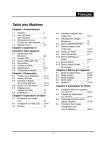
Lien public mis à jour
Le lien public vers votre chat a été mis à jour.